Apple a annoncé ses nouveaux produits et fonctionnalités, y compris le système d'exploitation tant vanté, iOS 12. Bien que le nouveau logiciel pour iPad et iPhone regorge de fonctionnalités intéressantes, l'accent a été mis sur les fonctionnalités de confidentialité et de sécurité.
Les fonctionnalités de sécurité ajoutées visent à protéger les données des utilisateurs d'iPhone et d'iPad. La mise à jour promet d'empêcher les intrus d'accéder aux fichiers privés sur l'appareil. Bien que la nouvelle mise à jour s'engage à tenir les pirates à distance, la sécurisation de l'appareil dépend entièrement de l'utilisateur.
Tous les iPhone et iPad compatibles avec iOS 11 peuvent être facilement mis à niveau vers la version iOS 12 de 2018. Voici la liste des appareils compatibles avec iOS 12 :
Dans cet esprit, voici les points forts de la nouvelle mise à jour logicielle axée sur la sécurité, ainsi que les instructions pour activer ces fonctionnalités de sécurité.
Comme pour les autres systèmes d'exploitation et logiciels du marché, l'un des moyens les plus sûrs de garder une longueur d'avance sur les menaces de sécurité potentielles consiste à maintenir votre appareil à jour en permanence.
Dans nos vies occupées, où une nouvelle notification apparaît chaque minute, la notification d'une mise à jour peut très facilement être manquée. Ainsi, la meilleure idée est d'activer les mises à jour automatiques dans iOS 12.
Pour activer la fonctionnalité de mise à jour automatique dans iOS 12 :
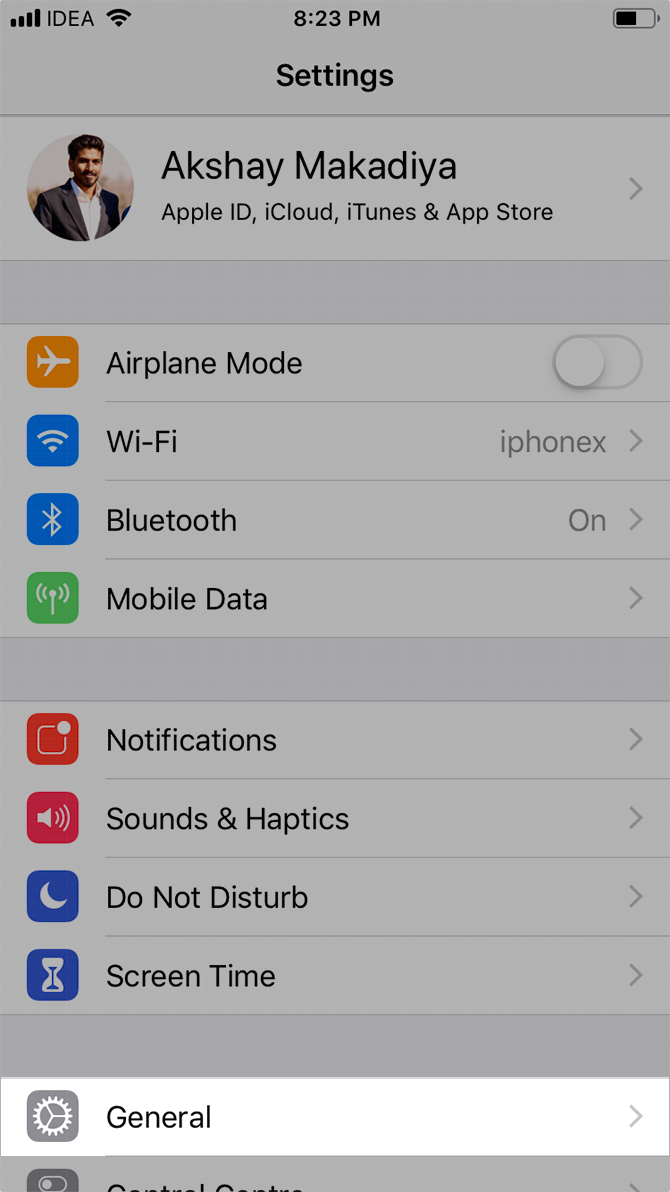 Développer
Développer 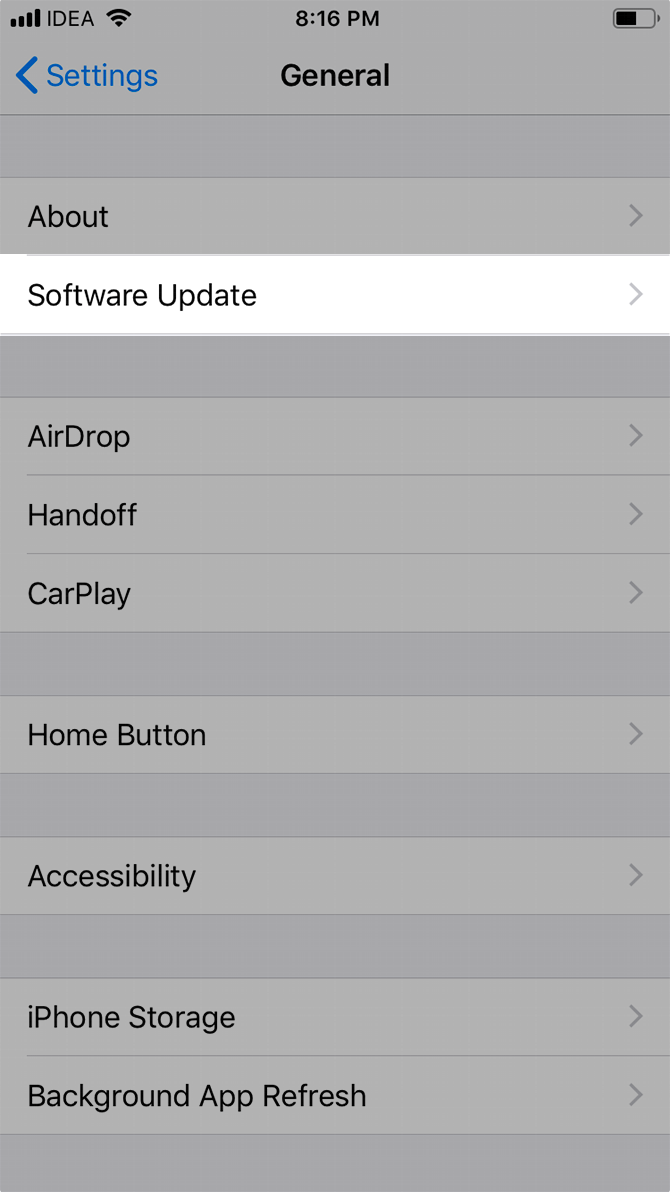 Développer
Développer 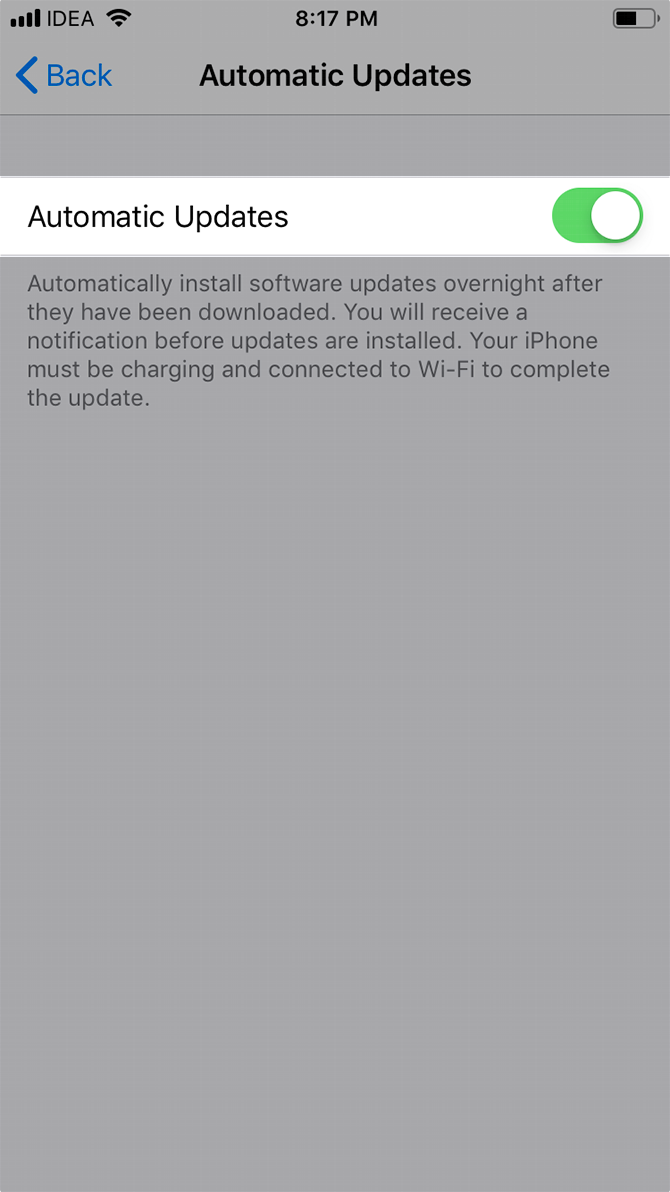 Développer
Développer Une fois cela fait, votre appareil sera automatiquement mis à jour chaque fois qu'un nouveau correctif est publié.
L'authentification à deux facteurs (2FA) est l'une des dernières merveilles technologiques du secteur, et la plupart des entreprises et organisations proposent cette fonctionnalité sur leurs appareils de nos jours. Dans iOS 12, Apple a également inclus cette fonctionnalité pour protéger davantage votre compte Apple.
Dans iOS 12, cette fonctionnalité est intégrée, ce qui simplifie l'utilisation et la configuration de 2FA.
Pour activer l'authentification à deux facteurs :
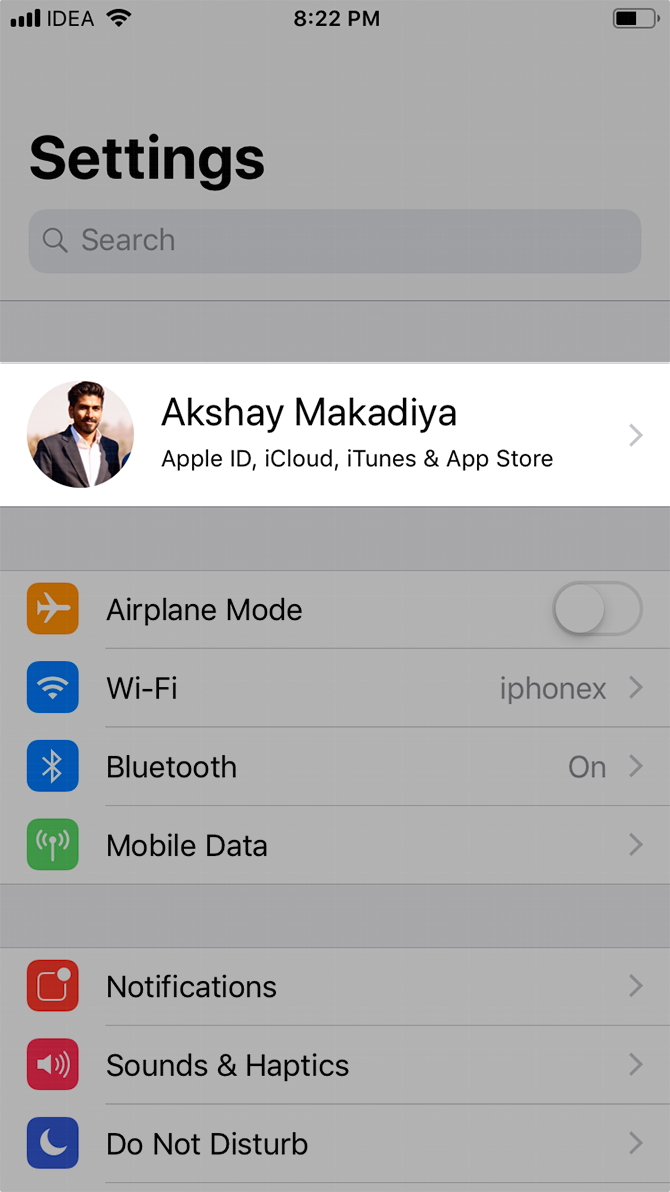 Développer
Développer 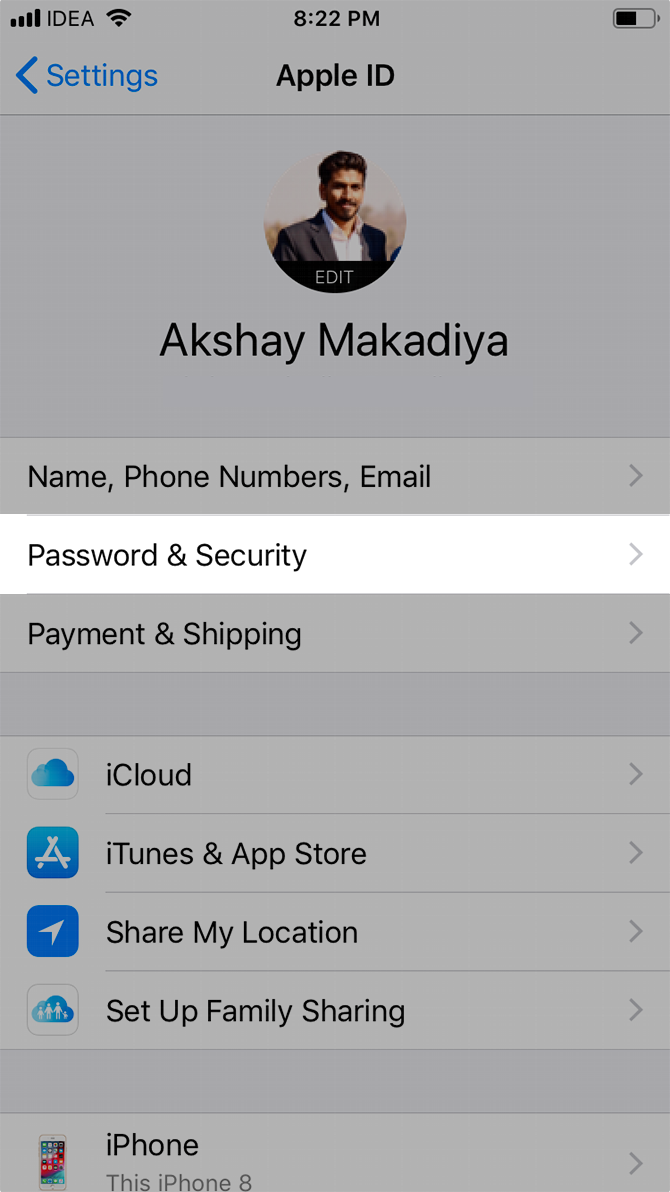 Développer
Développer 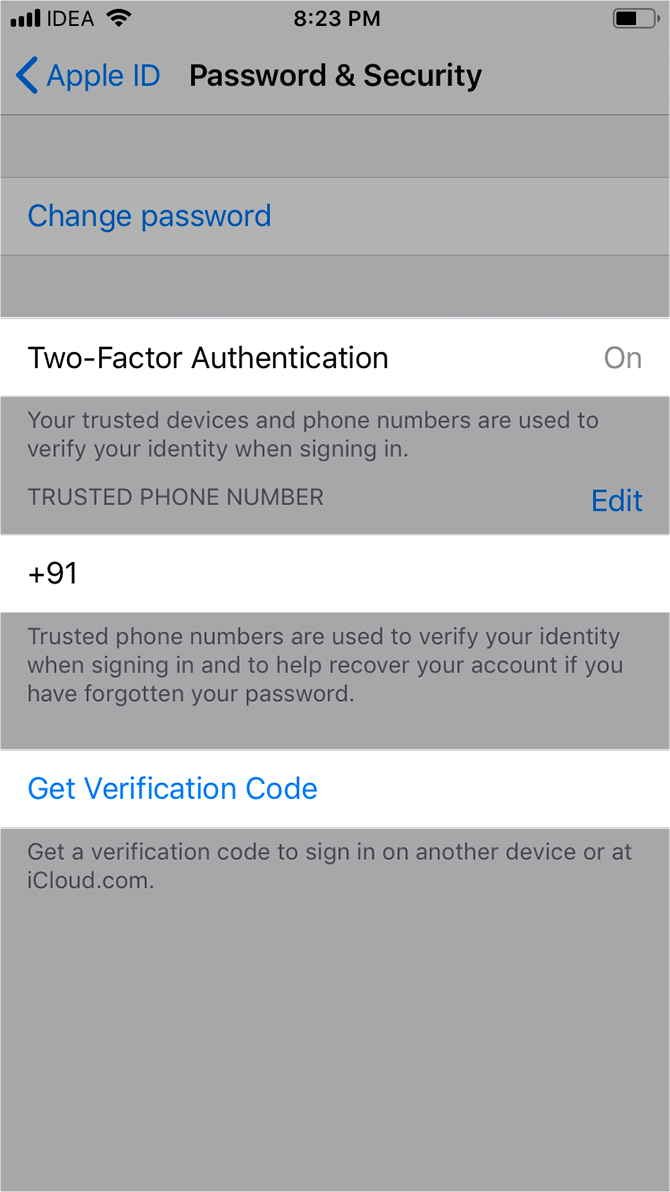 Développer
Développer L'utilisation de 2FA réduit le risque de compromission des données, empêchant un voleur de mot de passe d'accéder à votre téléphone.
Les connexions via USB sont un problème de sécurité potentiel, donc cette fonctionnalité empêche les pirates de contourner l'écran de verrouillage via des accessoires connectés à votre appareil Apple.
Généralement, un appareil Apple est connecté à un périphérique USB à deux fins :charger l'appareil ou transférer des données.
Dans les versions antérieures, les appareils Apple verrouillaient le point de charge après une semaine de déverrouillage, pour empêcher les pirates de violer la sécurité. La chronologie a donné aux pirates la possibilité d'utiliser le déverrouillage USB par force brute et de passer l'écran de verrouillage.
Cependant, dans le but de renforcer la sécurité, la nouvelle version raccourcit la période à une heure, après quoi le port de charge fonctionne en "mode alimentation uniquement".
Pour configurer le mode restreint USB sur votre appareil iOS 12 :
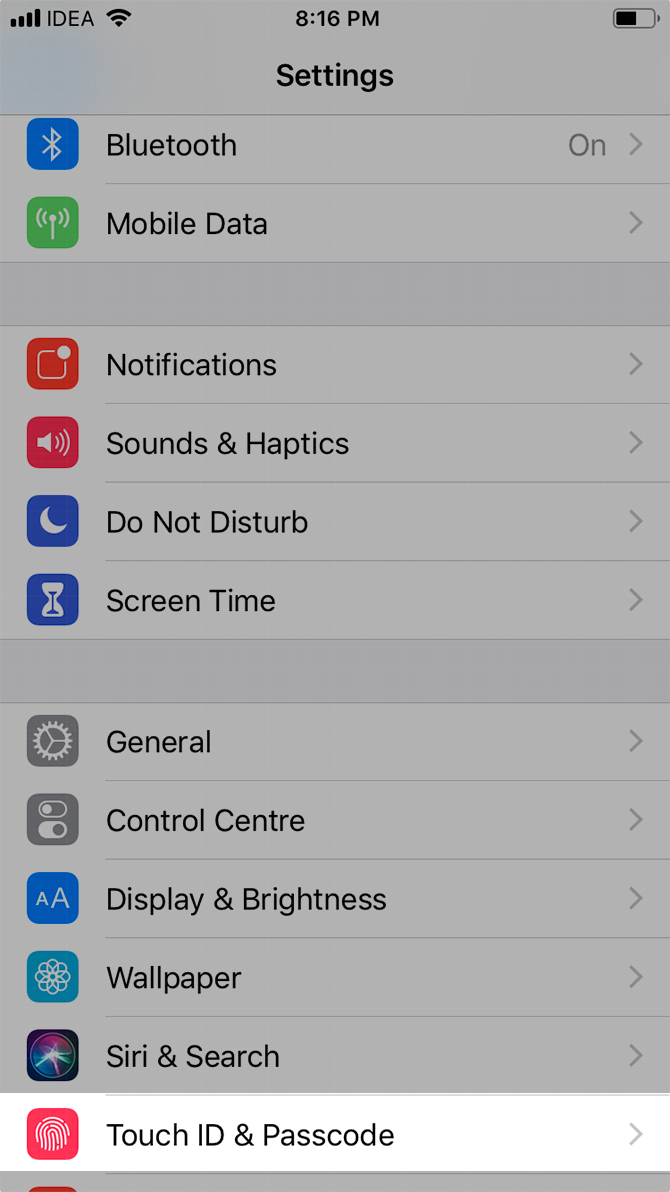 Développer
Développer 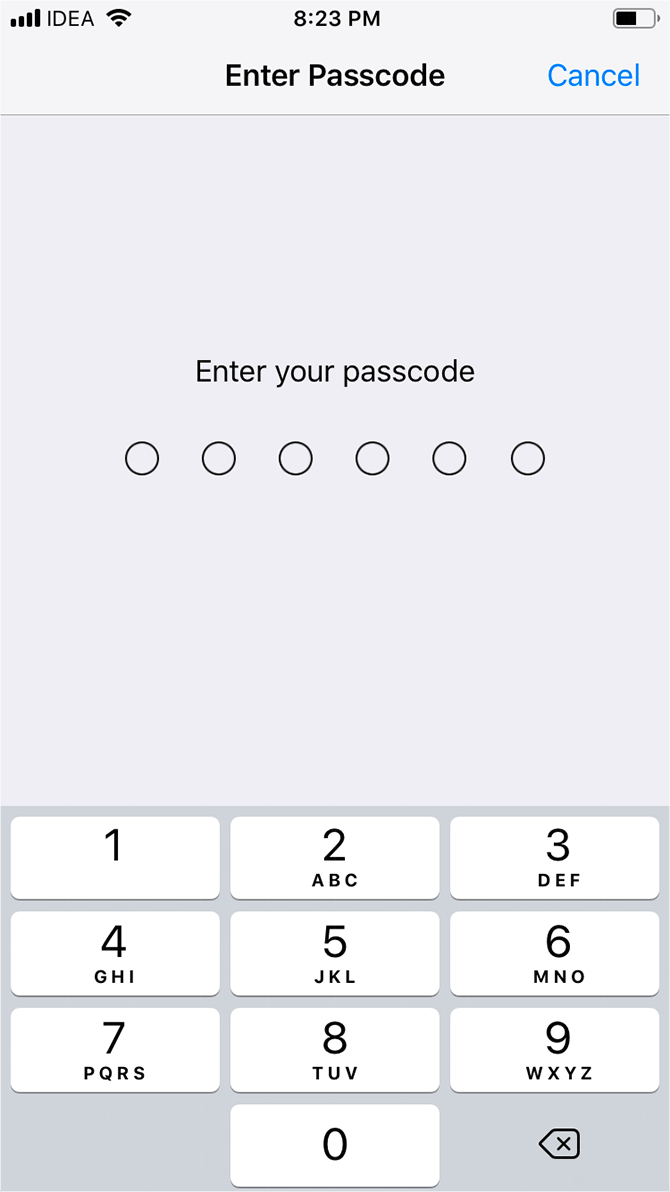 Développer
Développer 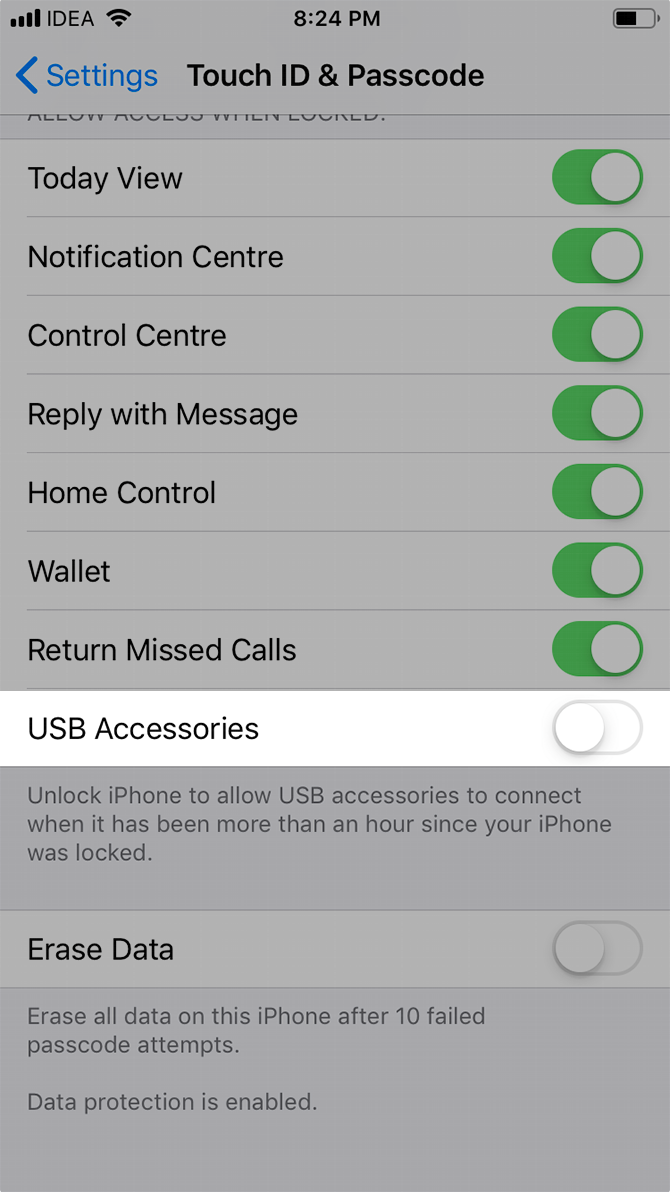 Développer
Développer Une fois cette fonctionnalité activée, vous êtes à une étape supplémentaire d'une éventuelle entrée forcée dans votre appareil à partir d'un port interactif.
Le système d'exploitation mobile d'Apple dispose de plusieurs applications populaires basées sur la localisation, telles que Siri, Maps et Photos. Lorsqu'elle est activée, la fonctionnalité permet à Apple d'enregistrer vos emplacements fréquents et de fournir des notifications et des publicités en fonction de ceux-ci.
Cependant, la nouvelle fonctionnalité iOS 12 vous permet de désactiver le suivi. Suivez les étapes décrites ci-dessous :
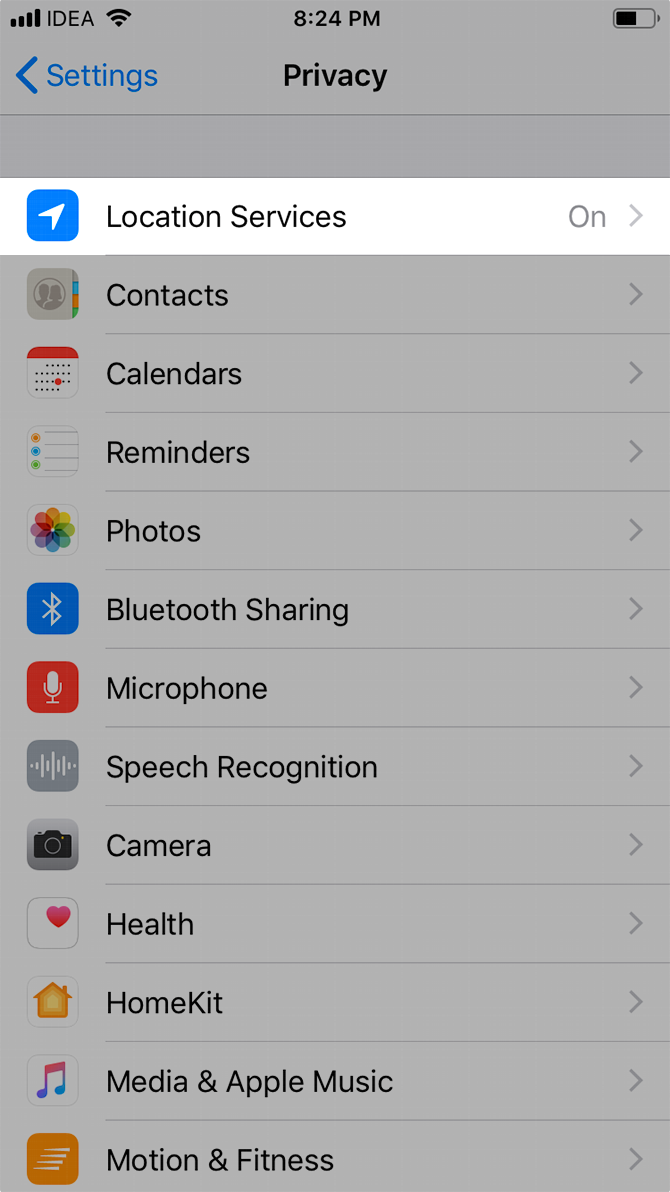 Développer
Développer 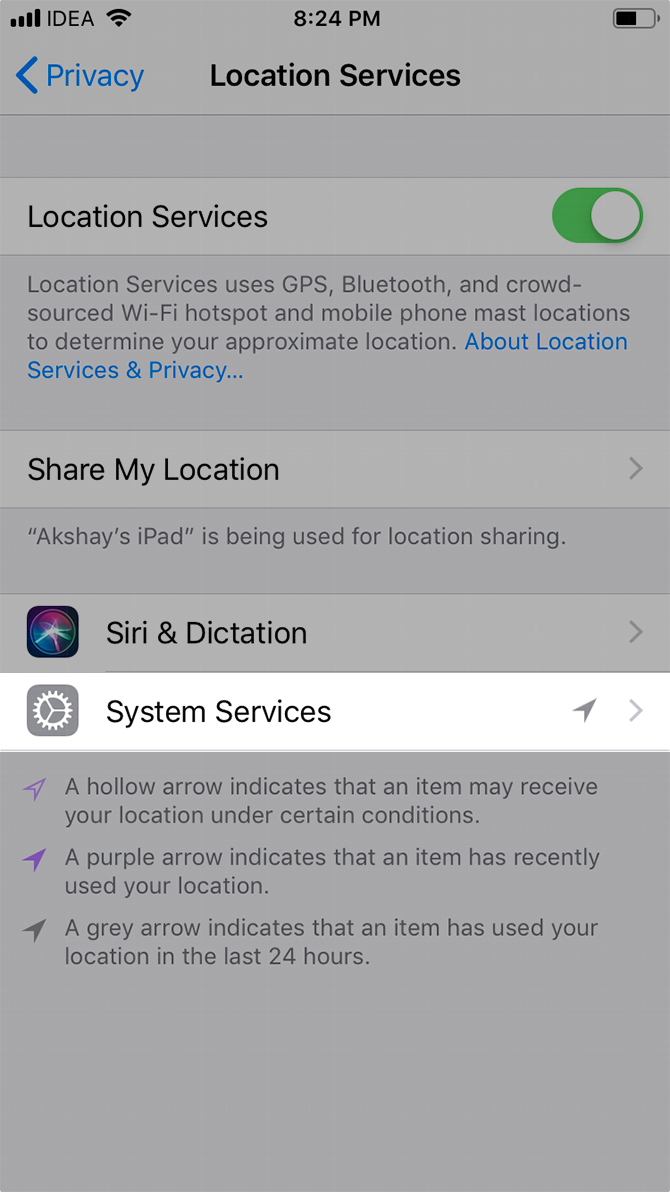 Développer
Développer Pour empêcher Apple de vous suivre, désactivez les options Annonces Apple basées sur la localisation , Suggestions basées sur la localisation , et Alertes géolocalisées .
2 photos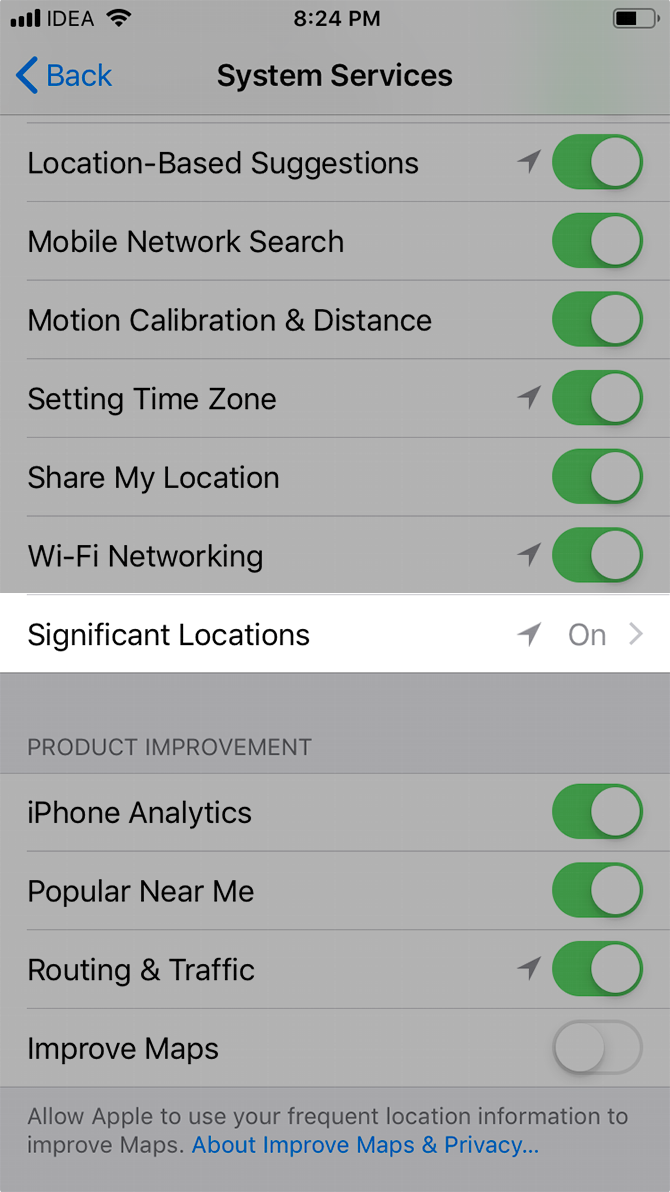 Développer
Développer 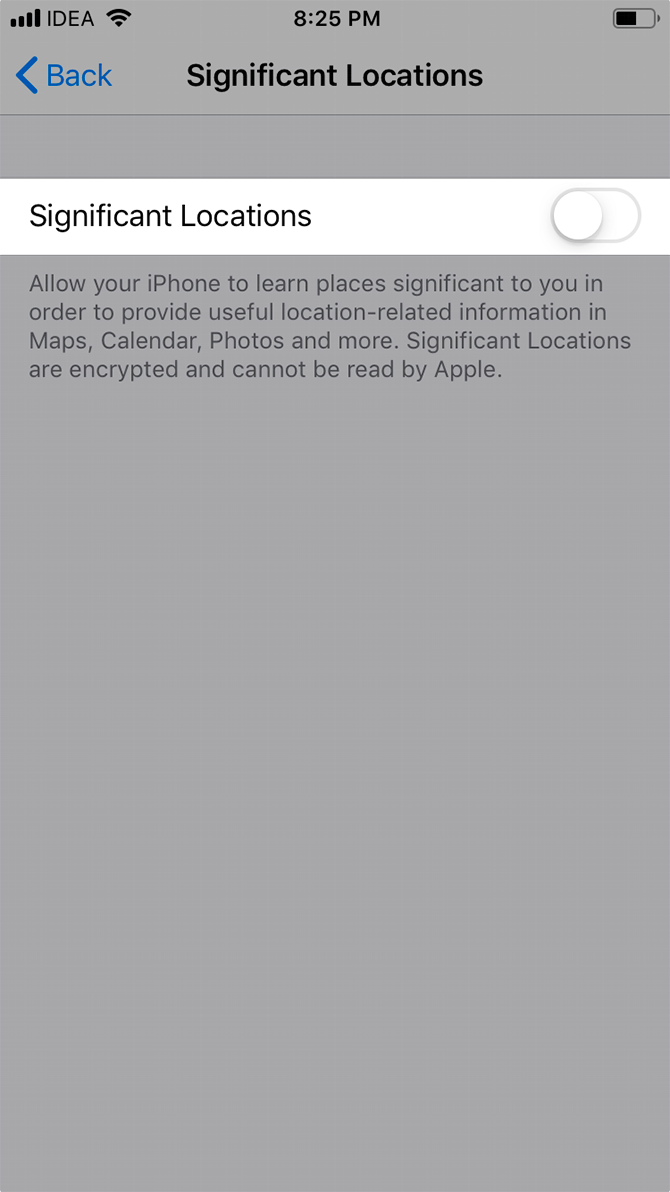 Développer
Développer En désactivant l'accès à la localisation, vos trajets ne seront plus suivis. Notez que la désactivation complète des services de localisation arrêtera toutes les applications utilisant vos données de localisation ou votre emplacement géographique. Cela inclut l'application Maps.
L'un des changements les plus importants du nouvel iOS 12 est qu'il crée désormais automatiquement des mots de passe forts.
Dans le nouveau système d'exploitation, les mots de passe peuvent être aussi longs que vous le souhaitez, vous n'êtes donc plus obligé d'utiliser des codes d'accès à quatre ou six chiffres.
Apparemment, les pirates peuvent casser les codes d'accès à quatre chiffres par une attaque par force brute. Pour déchiffrer un numéro à quatre chiffres, les pirates n'ont besoin que d'exécuter 10 000 combinaisons, tandis que pour déchiffrer un code d'accès à six chiffres, les pirates doivent exécuter un million de combinaisons.
Pour maximiser la sécurité de l'appareil Apple et le rendre impénétrable, dans iOS 12, les utilisateurs peuvent choisir de conserver un mot de passe plus fort --- une combinaison de lettres, de caractères spéciaux et de chiffres.
Vous voulez protéger votre appareil Apple contre le piratage ? Accédez à Paramètres > Touch ID et code d'accès et entrez votre mot de passe actuel pour valider votre identité. Sélectionnez Modifier le code d'accès option. En saisissant votre mot de passe actuel, vous pourrez définir un code numérique personnalisé à six chiffres.
3 photos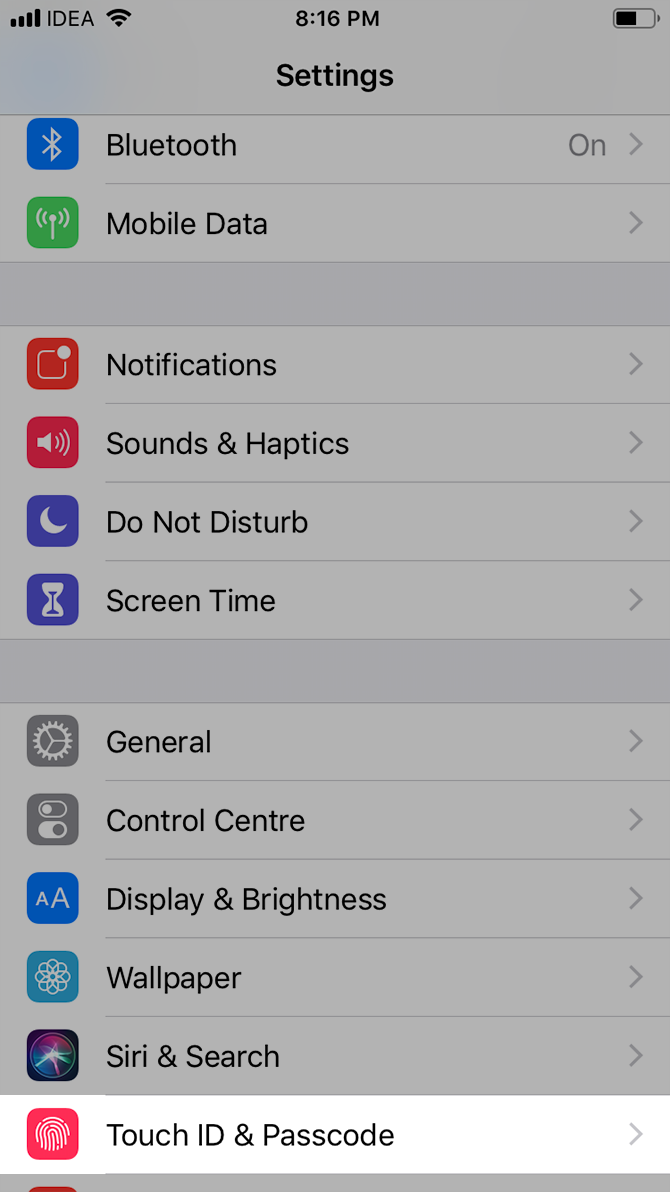 Développer
Développer 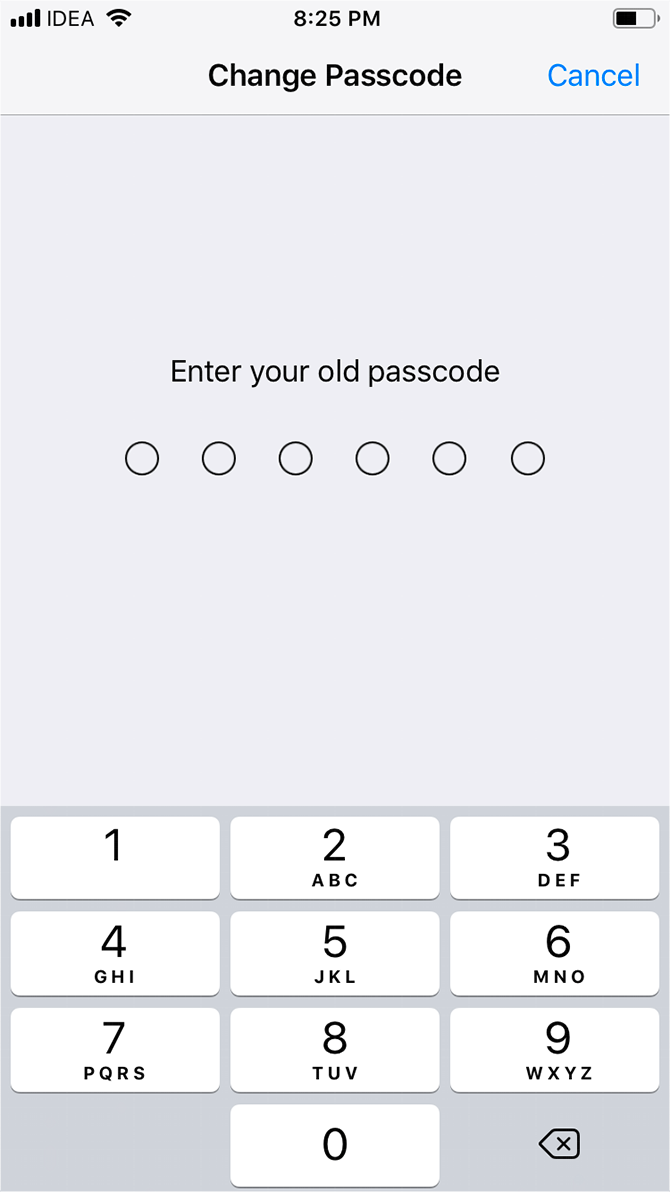 Développer
Développer 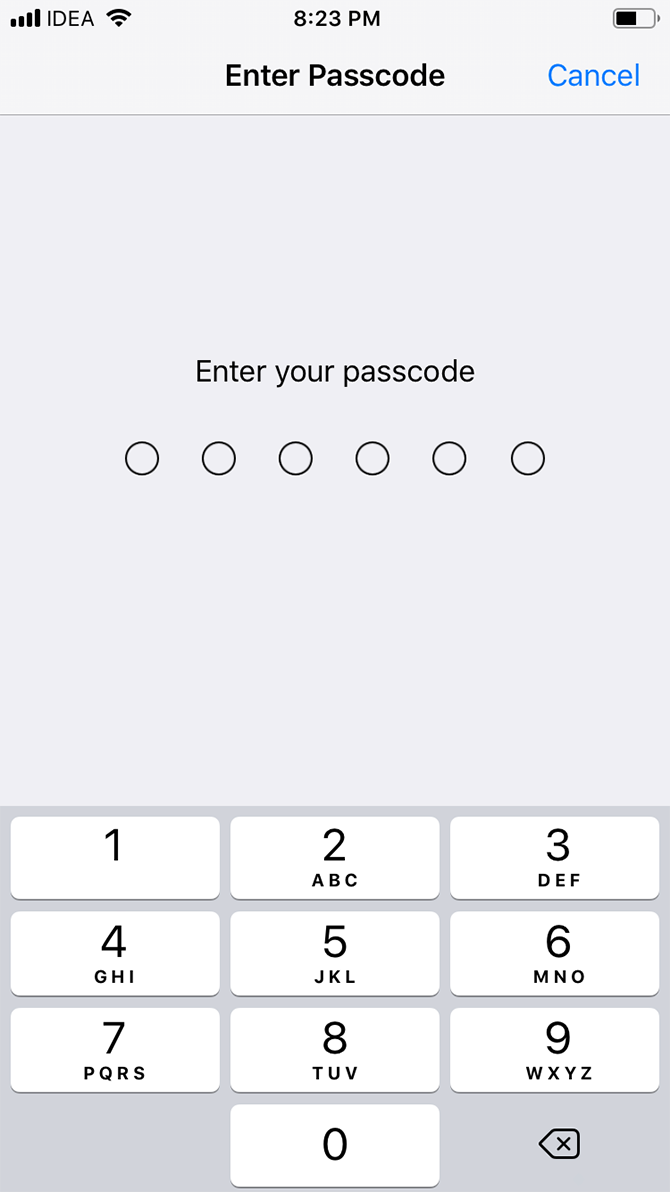 Développer
Développer Dans la nouvelle version d'iOS, Safari arrête le suivi intersite à l'aide d'une technologie de "prévention intelligente du suivi". Bien qu'iOS 11 ait bloqué les cookies tiers, cela n'a pas empêché les icônes de partage de médias sociaux de détecter le comportement de navigation des utilisateurs. Dans les versions précédentes, les annonceurs pouvaient suivre les habitudes de navigation des utilisateurs sur plusieurs sites Web à l'aide de widgets de réseaux sociaux.
Cependant, iOS 12 empêche par défaut les widgets de médias sociaux de suivre les utilisateurs. Il protège également l'identité unique de votre appareil Apple afin que les annonceurs ne puissent pas envahir directement les utilisateurs avec des publicités ciblées. Comme la fonctionnalité est activée par défaut, vous n'avez rien à faire !
Apple a introduit de nouvelles fonctionnalités de sécurité à la fois intégrées et disponibles en option que les utilisateurs peuvent choisir d'activer ou de désactiver.
Voici un bref récapitulatif des paramètres de sécurité d'iOS 12 que vous devez modifier pour vous assurer que vous en tirez le meilleur parti pour assurer votre sécurité :
Bien que les fonctionnalités de sécurité soient essentielles pour iOS 12, Apple a également déployé un tas d'autres fonctionnalités intéressantes que vous devriez découvrir.